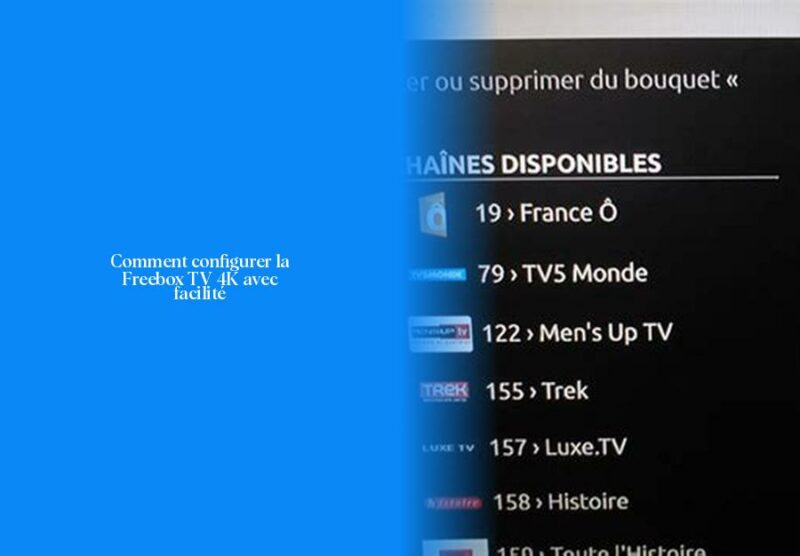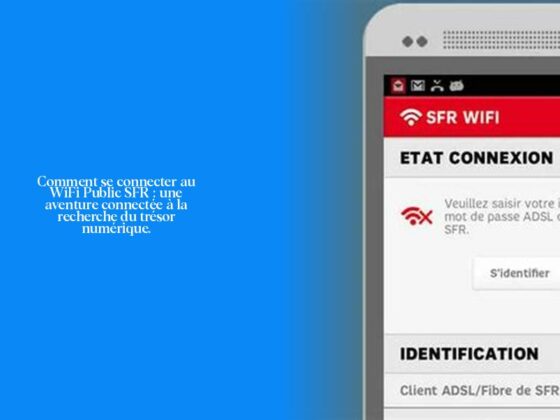Guide d’installation de la Freebox TV 4K
Salut toi, amateur de technologie faisant face à une Freebox TV 4K ! Vous avez un problème avec le réglage de votre précieuse box ? Ne vous inquiétez pas, je suis là pour vous guider à travers ce dédale technologique avec autant de douceur qu’un chaton câlin !
Maintenant que nous entrons dans le vif du sujet, parlons du guide d’installation de la Freebox TV 4K. Cette petite merveille technique est la combinaison parfaite entre un modem ADSL-VDSL-FTTH et un décodeur proposé par l’opérateur Internet français baptisé Free (une partie du groupe Iliad) à ses abonnés DSL-FTTH.
Alors, pour régler votre précieuse Freebox TV 4K comme un(e) pro, voici quelques astuces : – Placement stratégique : Commencez par placer votre Player TV Free 4K près de votre téléviseur. C’est comme mettre les bonnes pièces aux bons endroits dans un puzzle géant ! – Connexion fluide : Reliez le câble HDMI fourni au port HDMI au dos du Player TV puis branchez-le au port HDMI de votre choix sur… ta-dah… la télévision !
Certaines pépites d’information qui peuvent vous être utiles : Saviez-vous que si votre Freebox est branchée en HDMI1 et que vous modifiez les réglages en allant sur HDMI2, ces ajustements ne s’appliqueront qu’à ce nouvel emplacement ? C’est comme changer une ampoule et avoir soudain une ambiance lumineuse différente !
Et maintenant, pensez-vous avoir les bases pour régler votre bien-aimée Freebox TV 4K comme un(e) expert(e) ? Si oui, continuez à lire pour explorer davantage les mystères de cette technologie intrigante ! Qui sait quelles surprises nous attendent…
Configurer et utiliser les chaînes TV sur Freebox
Pour configurer et utiliser les chaînes TV sur ta Freebox, il y a quelques étapes simples à suivre. Si tu veux accéder à la TNT depuis ta Freebox, commence par brancher le câble antenne (non fourni) de ta prise murale à la prise TNT au dos de ton Freebox Player. Ensuite, allume ta Freebox et tu pourras accéder à la TNT via le menu Freebox TV. Il te suffira de te rendre sur une chaîne, d’appuyer sur la touche OK de ta télécommande, et de descendre jusqu’à la rubrique souhaitée. C’est un jeu d’enfant !
Maintenant que tu maîtrises l’accès aux chaînes TV sur ta Freebox, penchons-nous sur l’option Multi-TV de Free. Avec cette option, tu peux regarder les chaînes du service Freebox TV sur deux télévisions différentes simultanément. Intéressant, n’est-ce pas ? Cette fonctionnalité est disponible pour 4,99€ par mois ou 9,99€ si tu préfères avoir un lecteur Blu-Ray avec ton second boîtier TV. Pratique pour ne jamais manquer tes émissions préférées !
Et voilà ! Tu sais maintenant comment configurer et profiter pleinement des chaînes TV sur ta précieuse Freebox grâce à l’option Multi-TV. Alors assois-toi confortablement devant ta télévision et laisse-toi emporter par un océan infini de divertissement en haute définition !
Résolution des problèmes courants de Freebox
Salut à toi, aventurier des nouvelles technologies affrontant les caprices de ta précieuse Freebox ! Les problèmes de connexion, de WiFi ou de TV peuvent parfois sembler être des montagnes insurmontables, mais ne t’inquiète pas, je suis là pour te guider à travers ce dédale technologique comme un GPS efficace dans une rue bondée !
Si tu fais face à un problème avec ta Freebox aujourd’hui, que ce soit une connexion récalcitrante, un WiFi capricieux ou une TV décidément trop silencieuse, voici quelques manipulations à suivre pour ramener le calme dans ton royaume numérique :
- Redémarrez votre Freebox : Un simple redémarrage du boîtier TV peut parfois suffire pour résoudre le problème. C’est comme donner une petite tape amicale à ton boîtier pour le remettre sur la bonne voie !
- Débranchez et rebranchez : Parfois, il faut aller plus loin et effectuer un débranchage complet des deux boîtiers Freebox. Un peu comme faire une pause rafraîchissante avant de replonger dans l’action !
- Hard reboot : Si les problèmes persistent, un hard reboot peut être la solution ultime. Débrancher et rebrancher rapidement les deux boîtiers plusieurs fois peut aider à rétablir l’harmonie numérique. C’est comme faire une séance de yoga intense pour tes appareils électroniques !
Il est important de noter que certaines pannes peuvent être liées à des problèmes généraux du réseau plutôt qu’à ta précieuse Freebox elle-même. Vérifie toujours l’état du réseau Free en cas de doute, car parfois même les box internet ont leurs journées difficiles!
Ah oui, au fait, savais-tu que parfois changer les réglages audio sur “Analogique” tant sur la Freebox Player que sur la TV a permis à certains utilisateurs de retrouver le son perdu ? C’est comme si ajuster le volume avait soudainement créé une symphonie digitale harmonieuse !
N’oublions pas : gardons notre calme face aux imprévus technologiques et n’hésitons pas à tester différentes solutions avant de crier “Au secours !” Deviens le maître incontesté de ta Freebox en résolvant ces problèmes avec brio et humour !
Comment régler la luminosité de votre écran avec Freebox TV
Pour régler la luminosité de votre écran avec la Freebox TV, rendez-vous sur l’interface Freebox OS dans la section avancée des paramètres. Là, en bas de la page, vous trouverez un bouton nommé “Afficheur”. Double-cliquez dessus pour accéder au réglage de la luminosité de l’écran LCD de votre Server Freebox Révolution. Comme une recette secrète bien gardée, cette manipulation vous permettra d’ajuster parfaitement la luminosité pour une expérience visuelle optimale !
Lisez aussi Les bornes interactives Free : des alliées technologiques pour simplifier votre expérience !
Maintenant, passons à quelques astuces pratiques pour naviguer plus facilement dans les paramètres essentiels. À droite de l’afficheur de votre Freebox, repérez les quatre flèches de navigation. En appuyant sur la flèche du bas, vous entrerez dans le menu déroulant. Descendez jusqu’à “afficheur” puis appuyez sur la flèche de droite pour accéder au sous-menu où vous pourrez ajuster la luminosité selon vos préférences. C’est comme jongler avec les réglages pour obtenir le meilleur résultat possible, telle une œuvre d’art technologique personnalisée !
N’hésitez pas à explorer les différentes options disponibles sur votre Freebox TV 4K pour personnaliser davantage votre expérience visuelle. Votre écran n’a jamais été aussi lumineux et éclatant ! À toi maintenant d’ajuster finement chaque paramètre pour profiter pleinement des couleurs vives et des contrastes saisissants que peut offrir ta précieuse Freebox TV 4K.
Et voilà ! Avec ces conseils simples et pratiques, tu es prêt(e) à régler la luminosité de ton écran avec ta Freebox TV comme un(e) pro ! N’hésite pas à explorer davantage les possibilités offertes par cette technologie fascinante et à créer ta propre ambiance visuelle unique en son genre ! 🌟
Assistance et support technique pour votre Freebox TV 4
Pour te connecter au WiFi de ta Freebox, tu dois d’abord te rendre sur ton Espace Abonné Freebox en utilisant ton identifiant et mot de passe. Ensuite, dirige-toi vers l’onglet “Ma Freebox” et clique sur “Paramétrer mon réseau WiFi”. Une fois là, sous la rubrique “Votre réseau WiFi personnel”, active le bouton correspondant. N’oublie pas d’attribuer un nom à ton réseau sans fil pour le personnaliser à ta sauce !
Mais au fait, connais-tu vraiment ce qu’est la Freebox TV ? Eh bien, c’est un modem ADSL-VDSL-FTTH et un décodeur proposés par l’opérateur internet français nommé Free (qui fait partie du groupe Iliad) à ses abonnés DSL-FTTH. C’est un concentré de technologie pour offrir une expérience de visionnage optimale !
Maintenant, si tu te retrouves coincé à l’étape 4 avec ta Freebox et que rien ne se passe comme prévu, pas de panique ! La solution est simple : contacte l’assistance de Free. Ils ouvriront un ticket pour vérifier ta ligne et enverront un expert résoudre le problème. Après tout, on a tous besoin d’un peu d’aide parfois.
Et voilà ! Tu as maintenant sous la main les astuces pour activer ton WiFi avec ta Freebox, une meilleure compréhension de ce qu’est la Freebox TV et des solutions en cas de blocage à l’étape 4. Alors continue à explorer cet univers technologique captivant et n’hésite pas à nous partager tes propres astuces ou anecdotes sur ta propre expérience avec la Freebox TV ! 🚀
- Placez le Player TV Free 4K près de votre téléviseur pour un réglage optimal.
- Reliez le câble HDMI du Player TV au port HDMI de votre télévision pour une connexion fluide.
- Les ajustements de réglages ne s’appliquent qu’à l’emplacement HDMI spécifique où la Freebox est branchée.
- Pour accéder à la TNT via ta Freebox, branche le câble antenne à la prise TNT du Freebox Player et navigue dans le menu Freebox TV.
- Pour configurer et utiliser les chaînes TV sur ta Freebox, utilise la télécommande pour naviguer dans les rubriques souhaitées.